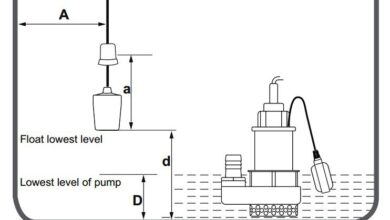چگونه ثبات و بهرهوری در دسکتاپهای مجازی ویندوز را تضمین کنیم؟
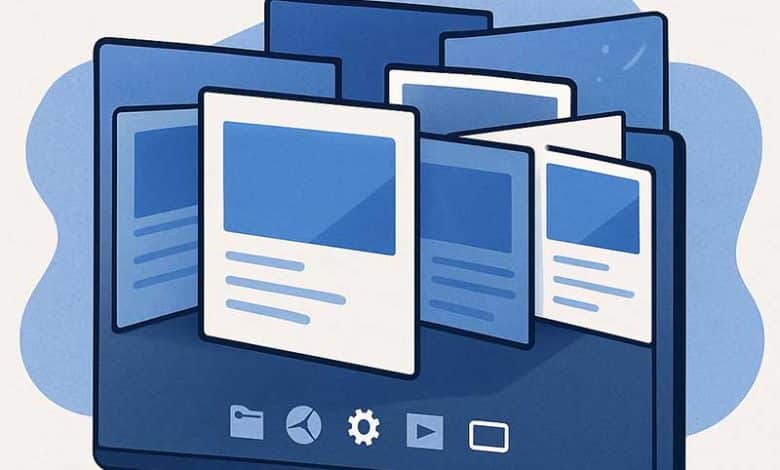
در دنیای امروز، افزایش بهرهوری و نظم در محیطهای کاری دیجیتال اهمیت بسیار زیادی دارد. یکی از ویژگیهای مهم ویندوز 10 و ویندوز 11، قابلیت دسکتاپهای مجازی است که به کاربران امکان میدهد محیط کاری خود را به چند فضای مجزا تقسیم کنند. این ویژگی بهخصوص برای کاربرانی که همزمان با چند برنامه و پروژه کار میکنند بسیار مفید است. اما حفظ ثبات این دسکتاپها و مدیریت درست آنها میتواند چالشهایی داشته باشد که در این مقاله به طور کامل بررسی شده است.
راهنمای مطالعه
دسکتاپ مجازی چیست و چرا باید از آن استفاده کنیم؟
دسکتاپ مجازی در واقع یک فضای کاری جداگانه است که به شما اجازه میدهد چند محیط دسکتاپ را به طور همزمان در سیستمعامل ویندوز مدیریت کنید. با این قابلیت میتوانید برنامهها و پنجرههای مختلف را روی دسکتاپهای جداگانه قرار دهید و این باعث میشود شلوغی محیط کار کاهش پیدا کند و تمرکز بهتری روی هر بخش داشته باشید.
برای مثال، ممکن است یک دسکتاپ را به امور کاری، دیگری را به برنامههای ارتباطی و دسکتاپی دیگر را به پروژههای شخصی اختصاص دهید. این روش به خصوص زمانی که با تعداد زیادی نرمافزار همزمان کار میکنید بسیار کاربردی است.
اگر میخواهید با جزئیات بیشتری درباره چگونگی مدیریت دسکتاپهای متعدد در ویندوز 10 آشنا شوید، مطالعه مقالهی مدیریت دسکتاپهای چندگانه در ویندوز 10 بسیار مفید خواهد بود.
مشکلات رایج در استفاده از دسکتاپهای مجازی و راهکارهای رفع آنها
هرچند دسکتاپهای مجازی امکانات فراوانی دارند، اما گاهی کاربران با مشکلاتی مانند بسته شدن ناگهانی پنجرهها، بهم ریختن تنظیمات یا کند شدن سیستم هنگام جابهجایی بین دسکتاپها مواجه میشوند. این مشکلات میتواند بهرهوری شما را کاهش دهد.
علل اصلی این مشکلات معمولاً به بروزرسانی ناقص ویندوز، استفاده نادرست از دسکتاپها، یا نصب برنامههای جانبی ناسازگار مربوط است. برای حفظ ثبات و جلوگیری از این مشکلات، بهتر است ابتدا سیستم خود را همیشه بهروز نگه دارید و از نصب نرمافزارهای نامعتبر خودداری کنید.
قابلیتهای دسکتاپ مجازی در ویندوز 11 و مزایای آن
ویندوز 11 قابلیتهای پیشرفتهتری در زمینه دسکتاپهای مجازی ارائه کرده است که تجربه کاربری بهتری نسبت به ویندوز 10 فراهم میکند. از جمله این قابلیتها میتوان به امکان نامگذاری دسکتاپها، حفظ تنظیمات شخصیسازی شده پس از راهاندازی مجدد سیستم و هماهنگی بهتر با چند نمایشگر اشاره کرد.
برای کسب اطلاعات کاملتر درباره این ویژگیها و نحوه استفاده صحیح از دسکتاپهای مجازی در ویندوز 11، مطالعه مقاله دسکتاپهای مجازی در ویندوز 11 توصیه میشود.
نکات کلیدی برای حفظ ثبات دسکتاپهای مجازی
برای اطمینان از عملکرد صحیح دسکتاپهای مجازی، رعایت چند نکته مهم الزامی است:
- بهروزرسانی منظم ویندوز: اطمینان حاصل کنید که آخرین نسخه ویندوز نصب شده باشد تا مشکلات نرمافزاری احتمالی برطرف شود.
- مدیریت بهینه تعداد دسکتاپها و برنامهها: تعداد دسکتاپها را محدود و برنامههای باز را مدیریت کنید تا سیستم دچار کندی نشود.
- استفاده از کلیدهای میانبر: کلیدهای میانبر مانند Win + Ctrl + Left/Right به شما امکان جابجایی سریعتر بین دسکتاپها را میدهد و باعث صرفهجویی در زمان میشود.
- استفاده از نرمافزارهای مدیریت دسکتاپ با احتیاط: اگر از ابزارهای جانبی برای مدیریت دسکتاپها استفاده میکنید، مطمئن شوید که با ویندوز شما سازگار هستند و باعث بروز مشکل نمیشوند.
عیبیابی مشکلات دسکتاپهای مجازی
اگر با مشکلاتی مانند بسته شدن پنجرهها یا بهم ریختن تنظیمات مواجه شدید، میتوانید روشهای زیر را امتحان کنید:
- ریاستارت کردن Windows Explorer از طریق Task Manager
- استفاده از دستور sfc /scannow برای بررسی و تعمیر فایلهای سیستم
- حذف و ایجاد مجدد دسکتاپهای مشکلدار
برای اطلاعات دقیقتر و راهنماییهای تخصصی در این زمینه، مطالعه مطلب چگونگی ثبات لحظات از دسکتاپ کامپیوتر بسیار توصیه میشود.
بهرهوری بیشتر با دسکتاپهای مجازی: توصیههای کاربردی
برای استفاده بهینه از دسکتاپهای مجازی، موارد زیر را در نظر بگیرید:
- نامگذاری دسکتاپها برای شناسایی سریعتر
- هماهنگی با چند مانیتور برای افزایش فضای کاری
- بهکارگیری کلیدهای میانبر و ابزارهای ویندوز برای دسترسی سریعتر
این نکات باعث میشوند کار شما سریعتر و منظمتر پیش برود.
نتیجهگیری
دسکتاپهای مجازی ابزار قدرتمندی برای افزایش بهرهوری در ویندوز 10 و 11 هستند که با رعایت نکات مربوط به ثبات، مدیریت بهینه و بهروزرسانی سیستم میتوانند تجربه کاری شما را به طور چشمگیری بهبود بخشند.